解决迅雷下载卡在99%的实用方法
作者:佚名 来源:未知 时间:2024-12-01
在使用迅雷进行文件下载时,很多用户都曾遇到过下载进度卡在99%的尴尬情况。这一问题不仅令人沮丧,还可能意味着大量的时间和网络资源被浪费。然而,造成这一现象的原因并非单一,而是涉及多个方面。以下将从浏览器设置、迅雷软件设置、资源与网络状况、软件冲突与损坏、以及特殊解决方法等多个维度,详细探讨如何有效解决迅雷下载进度停在99%的问题。
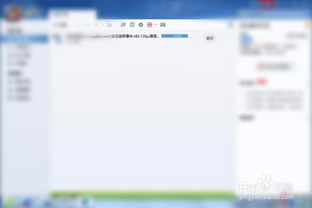
浏览器设置
有时,IE浏览器的设置可能会影响到迅雷的下载。首先,可以尝试调整浏览器的Internet选项。打开IE浏览器,选择“工具”→“Internet选项”命令,单击“高级”标签,之后取消“检查下载的程序的签名”复选框,同时确认选中“允许运行或安装软件即使签名无效”复选框。这一步骤有时能解决因浏览器安全设置过高而导致的下载问题。

此外,对于使用Chrome浏览器的用户,可以尝试安装迅雷下载支持的Chrome扩展插件。这款插件可以接管Chrome浏览器的下载请求,使迅雷能够更有效地处理下载任务。安装后,如果发现有些下载地址不能被接管,可以在扩展的Chrome工具栏图标处,勾选“开启强力接管”,以提高下载的成功率。
迅雷软件设置
迅雷软件自身的设置也可能导致下载进度停在99%。首先,检查迅雷的下载模式设置。打开迅雷的设置页面,选择“我的下载”选项卡,然后在模式设置的地方选择“自定义模式”。在这里,可以设置下载和上传的限速。如果网速过慢,可以适当调整下载速度,以优化下载过程。
其次,迅雷下载的速度并不总是等于宽带的全部网速。如果想使用全部的网速进行下载,可以考虑开通迅雷的VIP服务。VIP用户通常能够享受更高的下载速度和更稳定的下载体验。
另外,如果迅雷长时间停留在99%的进度,并且磁盘灯在不停闪烁,可能是杀毒软件在扫描下载的文件。这时,可以尝试手动关闭杀毒软件,再继续下载尝试。如果下载成功,可以在完成后再重新开启杀毒软件进行扫描。
资源与网络状况
资源不足和网络不稳定也是导致迅雷下载进度停在99%的常见原因。首先,如果下载的资源本身存在问题,比如资源链接失效或资源被删除,那么下载自然会失败。此时,可以尝试更换其他下载链接或重新下载此BT种子文件,同时去除掉无用的文件(如一些TXT文本、FTP或HTTP网址文件)的勾选。
其次,网络不稳定或异常也会导致下载速度变慢或下载失败。网络波动、带宽不足或网络拥堵都可能影响迅雷的下载速度。这时,可以尝试关闭一些不必要的网络应用,或者更换网络环境,以改善下载条件。
软件冲突与损坏
迅雷与其他软件的冲突,或者迅雷软件本身的损坏,也可能导致下载进度停在99%。首先,如果迅雷与浏览器或其他软件存在冲突,可以尝试关闭这些软件,或者卸载并重新安装迅雷,以解决冲突问题。
其次,如果迅雷软件本身已经损坏,那么下载功能自然会受到影响。这时,可以尝试卸载迅雷,然后清理相关的残留文件和注册表项,再重新下载并安装最新版本的迅雷。
特殊解决方法
除了上述常规方法外,还有一些特殊的解决方法可以尝试。首先,如果下载的是一个影视文件,并且进度停在99%,可以尝试更改文件的后缀名。对于普通影视文件,可以去掉后缀“.td”;对于BT影视文件,可以去掉后缀“.bt.td”。更改后缀名后,通常可以直接观看文件,而不会影响影片的完整性。
其次,如果下载的文件是一个安装程序或其他应用程序,并且进度停在99%,可以尝试换另一个地址下载。有时,下载源的问题可能导致文件下载不完整或损坏。
最后,如果以上方法都无法解决问题,可以尝试使用其他下载工具进行下载。不同的下载工具在下载机制和网络适应性上存在差异,有时更换下载工具能够解决下载进度停在99%的问题。
总结
迅雷下载进度停在99%是一个复杂的问题,涉及多个方面的因素。在解决这一问题时,可以从浏览器设置、迅雷软件设置、资源与网络状况、软件冲突与损坏以及特殊解决方法等多个维度入手。通过逐一排查和尝试不同的解决方法,通常可以找到问题的根源并成功解决。
首先,检查浏览器的Internet选项和安全设置,确保迅雷能够正常访问和下载文件。其次,调整迅雷的下载模式和限速设置,优化下载过程。同时,注意检查下载资源的完整性和有效性,以及网络环境的稳定性和带宽情况。此外,还要关注迅雷与其他软件的冲突问题以及软件本身的损坏情况。如果以上方法都无法解决问题,可以尝试使用其他下载工具进行下载。
总之,解决迅雷下载进度停在99%的问题需要耐心和细心。通过逐一排查和尝试不同的解决方法,相信一定能够找到问题的根源并成功解决。
- 上一篇: 解锁你的QQ空间之旅:轻松进入的秘籍
- 下一篇: 揭秘:高效快速赚钱的有效方法!
































